电脑桌面壁纸怎么设置 电脑桌面壁纸怎样换
更新时间:2022-04-27 15:45:42作者:huige
我们都知道电脑桌面壁纸都是默认设置好的,很多人可能觉得自带的桌面壁纸不喜欢,就想要换成自己喜欢的壁纸,只是不知道电脑桌面壁纸怎么设置更换,方法不难,可以通过个性化来进行设置,现在给大家带来电脑桌面壁纸的详细更换步骤吧。
具体步骤如下:
1、首先,我们通过鼠标右击桌面。从其右键菜单中选择“个性化”选项进入。
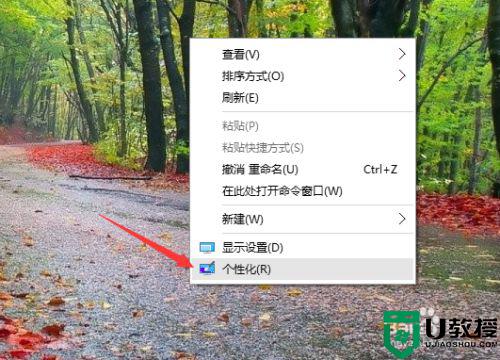 2、当打开“设置”界面后,切换到“背景”选项卡,在此可以设置桌面的背景素材。
2、当打开“设置”界面后,切换到“背景”选项卡,在此可以设置桌面的背景素材。
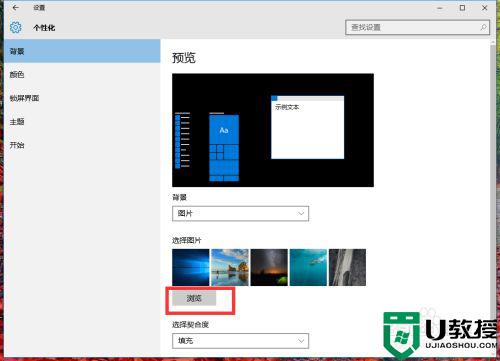 3、点击“浏览”按钮,之后就可以选择计算机中保存的图片来实现桌面背景的替换操作了。
3、点击“浏览”按钮,之后就可以选择计算机中保存的图片来实现桌面背景的替换操作了。
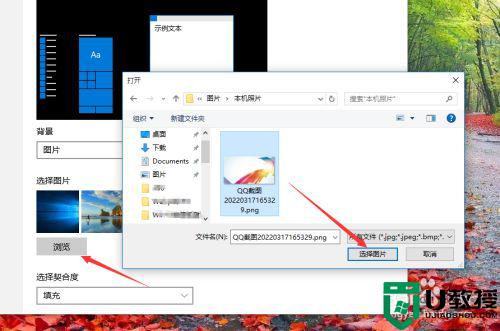 4、当对应的桌面背景壁纸被更改后,点击“桌面契合度”下拉列表。从中选择一种布局样式即可。。
4、当对应的桌面背景壁纸被更改后,点击“桌面契合度”下拉列表。从中选择一种布局样式即可。。
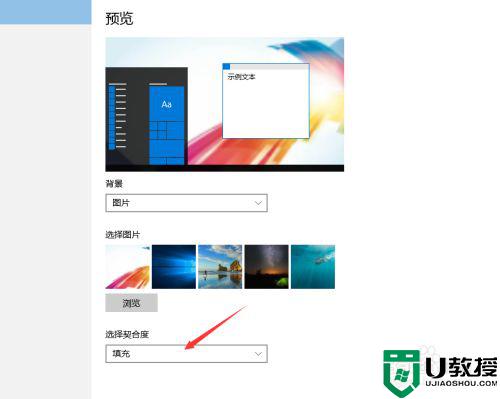 5、通常情况下,在其契合度下拉列表中,我们直接选择“填充”或“拉伸填充”效果即可。
5、通常情况下,在其契合度下拉列表中,我们直接选择“填充”或“拉伸填充”效果即可。
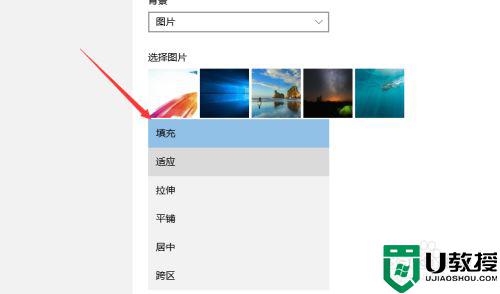 6、最后就完成了桌面壁纸的更改操作。
6、最后就完成了桌面壁纸的更改操作。
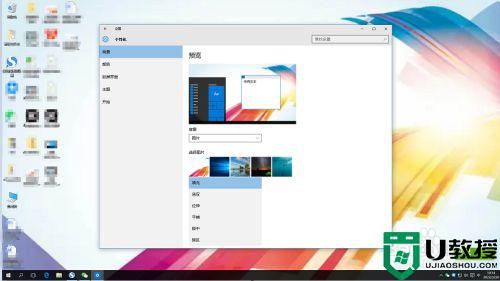
以上给大家讲解的就是电脑桌面壁纸的详细设置方法,这样大家就可以将桌面壁纸更换成自己喜欢的图片了,大家赶紧试试吧。
电脑桌面壁纸怎么设置 电脑桌面壁纸怎样换相关教程
- 电脑壁纸怎么设置 如何更换电脑桌面壁纸
- 电脑桌面壁纸怎么设置 电脑桌面如何设置喜欢的壁纸
- 笔记本电脑怎么换壁纸桌面 如何更换电脑桌面壁纸
- 如何更换电脑桌面壁纸 电脑怎么换桌面壁纸
- 电脑怎么换壁纸桌面 电脑换壁纸桌面的方法介绍
- xp电脑桌面壁纸怎么更换|xp更换桌面壁纸的方法
- 笔记本怎么换壁纸桌面 如何换电脑桌面壁纸
- 电脑壁纸怎么设置 如何更换电脑桌面壁纸
- 如何换电脑屏幕的壁纸 电脑桌面壁纸怎么设置
- Debian11怎么设置桌面壁纸? Debian11更换桌面壁纸的方法
- 5.6.3737 官方版
- 5.6.3737 官方版
- Win7安装声卡驱动还是没有声音怎么办 Win7声卡驱动怎么卸载重装
- Win7如何取消非活动时以透明状态显示语言栏 Win7取消透明状态方法
- Windows11怎么下载安装PowerToys Windows11安装PowerToys方法教程
- 如何用腾讯电脑管家进行指定位置杀毒图解

